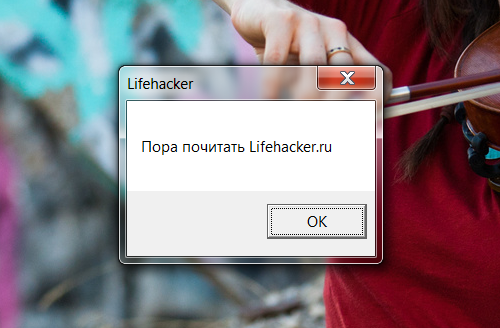-Рубрики
- ПОЗДРАВЛЕНИЯ (55)
- День Рождения (24)
- Пасха (4)
- 8 марта (4)
- 23 февраля (4)
- Крещение (1)
- Рождество (1)
- День учителя (1)
- 9 Мая (1)
- Вербное воскресение (1)
- Ай, болит! (51)
- Продукты (9)
- Грибок (3)
- Трещины на пятках (2)
- Глаза (2)
- Суставы (1)
- Худеем (1)
- Исследования (1)
- Давление (8)
- Лекарственные растения (7)
- Массаж (1)
- Позвоночник (6)
- Препараты (8)
- Уроки (5)
- ProShow Producer (2)
- Живопись (1)
- 23 ФЕВРАЛЯ (0)
- Алкоголь (12)
- похмелье (3)
- Самодел (7)
- Библиотека (5)
- Энциклопедии (3)
- Аудиокниги (2)
- Газеты и журналы (1)
- Скачать книги (1)
- В деревне (1)
- Гармонь (33)
- Гармонисты (14)
- Картинки (3)
- Наигрыши (2)
- Песни (4)
- Пляска (1)
- Частушки (9)
- Герой нашего времени (20)
- Герои советского союза (5)
- Актеры (4)
- Ученые (1)
- Герои России (1)
- Города и страны (7)
- Для дома (19)
- Игры (3)
- Интересно (29)
- Интернет (228)
- Беспроводные сети (6)
- браузеры (14)
- Бродилки (13)
- Для блога (142)
- Онлайн сервисы (40)
- Почта (1)
- Соц.сети (4)
- Халява (7)
- История (56)
- Славяне (11)
- СССР (8)
- Война (5)
- Оружие (1)
- Первобытная (1)
- Византия (1)
- Древний Рим (2)
- Личность (16)
- России (15)
- Компьютер (345)
- HTML (41)
- Word (11)
- Смартфон (9)
- excel (3)
- Термины (1)
- W7 (137)
- вирус (14)
- Периферия (12)
- Накопители (17)
- Программы (58)
- Фотошоп (36)
- Кулинария (57)
- Салаты (7)
- Пироги (6)
- Быстро и просто (2)
- Курица (2)
- Крупы (2)
- Кетчуп (2)
- Капуста (1)
- Заготовки на зиму (1)
- Соусы (1)
- Рагу (1)
- Блины (1)
- Напитки (1)
- Макароны (1)
- Колбаса (3)
- Рыба (10)
- Сало (5)
- ЛиРу (316)
- клипарт (25)
- Фоны (19)
- HTML (8)
- Благодарики (6)
- Флеш (6)
- Видео (5)
- Скрап (3)
- Плейкаст (3)
- Пожелайки (1)
- Картинки (55)
- Плеер (13)
- Рамки (102)
- Текст (16)
- Уроки (48)
- Музыка (57)
- Забугор (6)
- Гармонь (4)
- Зацепило (1)
- Переделки и шуточные песни (1)
- Дворовые песни (1)
- Инструменты (1)
- Народная песня (1)
- Пелагея (1)
- Песни (5)
- Ретро (2)
- Современная народная песня (15)
- Частушки (10)
- На Руси (19)
- Язычество (10)
- Образование (14)
- Энциклопедии (4)
- Английский язык (3)
- Словари (2)
- Огород (7)
- Поэзия (28)
- Владимир Высоцкий (2)
- Леонид Филатов (1)
- Роберт Рождественский (3)
- Эдуард Асадов (3)
- Развлечения (2)
- Разоблачения (1)
- Религии (5)
- Православие (3)
- Христианство (1)
- Сделай сам (34)
- Инструмент (5)
- Дача (4)
- Иван-Чай (2)
- Лайфхак (2)
- Печь (2)
- Вязание (2)
- Дом (1)
- Сантехника (1)
- Электричество (1)
- Фото (картины) (19)
- НЮ И не НЮ (11)
- Демотиватор (2)
- Цветы (1)
- Обои (1)
- Прикол (1)
- Природа (2)
- Юмор и сатира (6)
-Метки
-Приложения
 Всегда под рукойаналогов нет ^_^
Позволяет вставить в профиль панель с произвольным Html-кодом. Можно разместить там банеры, счетчики и прочее
Всегда под рукойаналогов нет ^_^
Позволяет вставить в профиль панель с произвольным Html-кодом. Можно разместить там банеры, счетчики и прочее ОткрыткиПерерожденный каталог открыток на все случаи жизни
ОткрыткиПерерожденный каталог открыток на все случаи жизни- Скачай фильмыСкачивай фильмы быстро
 Смотреть фильмы онлайн бесплатно, в отличном качестве...Онлайн кинотеатр: биография Боевик вестерн военный детектив документальный драма история комедия криминал мелодрама мистика музыка Мультфильм мюзикл приключения семейный спорт триллер Ужасы Фантастика
Смотреть фильмы онлайн бесплатно, в отличном качестве...Онлайн кинотеатр: биография Боевик вестерн военный детектив документальный драма история комедия криминал мелодрама мистика музыка Мультфильм мюзикл приключения семейный спорт триллер Ужасы Фантастика Хитовые игры на liveinternet«Хитовые игры на liveinternet» - красочные и увлекательные игры, отличающиеся простотой в управлении. Неотъемлемой частью подобных игр являются понятный игровой процесс и отличная графика.
Хитовые игры на liveinternet«Хитовые игры на liveinternet» - красочные и увлекательные игры, отличающиеся простотой в управлении. Неотъемлемой частью подобных игр являются понятный игровой процесс и отличная графика.
-Всегда под рукой
-Музыка
- ***Татарские Народные Мелодии (плясовые) - Гармонь ***
- Слушали: 8809 Комментарии: 0
- Отчего так быстро вянут розы...
- Слушали: 135 Комментарии: 0
-Поиск по дневнику
-Подписка по e-mail
-Друзья
-Сообщества
-Статистика
Соседние рубрики: Фотошоп(36), Термины(1), Смартфон(9), Программы(58), Периферия(12), Накопители(17), вирус(14), Word(11), HTML(41), excel(3)
Другие рубрики в этом дневнике: Юмор и сатира(6), Фото (картины)(19), Уроки(5), Сделай сам(34), Религии(5), Разоблачения(1), Развлечения(2), Поэзия(28), ПОЗДРАВЛЕНИЯ(55), Огород(7), Образование(14), На Руси(19), Музыка(57), ЛиРу(316), Кулинария(57), Компьютер(345), История(56), Интернет(228), Интересно(29), Игры(3), Живопись(1), Для дома(19), Города и страны(7), Герой нашего времени(20), Гармонь(33), В деревне(1), Библиотека(5), Алкоголь(12), Ай, болит!(51), 23 ФЕВРАЛЯ(0)
УДАЛЕНИЕ ТОЧЕК ВОССТАНОВЛЕНИЯ СИСТЕМЫ. |
Это цитата сообщения Владимир_Шильников [Прочитать целиком + В свой цитатник или сообщество!]
В операционной системе Windows, при необходимости, пользователь может удалить точки восстановления системы. Контрольные точки восстановления Windows позволяют пользователю вернуть работоспособное состояние компьютера на момент создания конкретной точки восстановления.
Вообще, удалять с компьютера точки восстановления системы не рекомендуется. Если на вашем компьютере не будет точки восстановления, то в случае возникновения серьезных неполадок с системой или программами, вы не сможете вернуть свой компьютер в обычное, рабочее состояние.
В основном, удаляют точки восстановления для увеличения объема дискового пространства. Операционная система резервирует под функции защиты системы определенную часть дискового пространства. Вы можете сами отрегулировать объем, который занимают данные для выполнения функции восстановления системы.
Только необходимо будет учитывать, что при минимальном объеме будут создано небольшое количество точек восстановления. Поэтому при малом количестве точек восстановления, снижаются шансы на успешное решение возникшей проблемы, так как проблема могла возникнуть ранее первой сохраненной точки восстановления.

|
WINDOWS 7 AIO [ВСЕ В ОДНОМ] В WIN TOOLKIT. |
Это цитата сообщения Владимир_Шильников [Прочитать целиком + В свой цитатник или сообщество!]
Windows 7 AIO (All-in-One) — образ операционной системы, в который включены все редакции Windows 7 на одном диске, выпущенные корпорацией Майкрософт. Операционная система Windows 7 выпущена в составе 6 редакций для 32 битных, и 5 редакций для 64 битных систем, которые отличаются функциональными возможностями.
Можно скачать все редакции Windows 7 на свой компьютер, а потом записать нужные версии на загрузочные флешки, или DVD диски. В этом случае, вам понадобится много дисков и флешек. Есть возможность получить все редакции Windows 7, собранные в одном образе.
Объединить все редакции Windows 7 можно с помощью создания Windows 7 AIO «все в одном» образа диска, содержащего все редакции операционной системы. Самый простой способ: разблокировка других редакций в Windows 7 Максимальной. Имея ISO образ Windows 7 Ultimate, пользователь может получить доступ к почти всем редакциям операционной системы соответствующей разрядности (32 bit или 64 bit).

|
УСТАНОВКА WINDOWS 7. |
Это цитата сообщения Владимир_Шильников [Прочитать целиком + В свой цитатник или сообщество!]
В этой статье мы рассмотрим процесс установки Windows 7 на компьютер. Операционную систему Windows 7 можно установить на компьютер в процессе так называемой «чистой» установки (когда на жестком диске ПК нет установленной системы), или переустановить Windows 7, заменив этой ОС, ранее установленную на компьютере операционную систему.
Windows 7 — популярная операционная система, хорошо зарекомендовавшая себя в процессе работы. В данный момент, корпорацией Майкрософт выпущены новые операционные системы: Windows 10, Windows 8.1, Windows 8. Все равно, Windows 7 медленно сдает свои позиции, операционная система еще долго будет актуальна для многих пользователей.
Обратите внимание на то, что многие современные компьютеры, имеют таблицу разделов в GPT, на таких компьютерах включен режим UEFI. Установить Windows 7 на такую систему не получится. Для возможности установки Windows 7 на таком компьютере, необходимо предварительно включить режим совместимости (Legacy), выключить безопасную загрузку (Secure Boot), а затем конвертировать таблицу разделов из GPT в MBR.

|
НЕ НАЙДЕН НЕОБХОДИМЫЙ ДРАЙВЕР НОСИТЕЛЯ ПРИ УСТАНОВКЕ WINDOWS 7 / 8 / 8.1 |
Это цитата сообщения Владимир_Шильников [Прочитать целиком + В свой цитатник или сообщество!]
Столкнулись с проблемой, о которой много раз слышали, но ни разу не видели воочию? Начал тормозить компьютер одного из сотрудников, после установки нового железа нужно было переустановить винду. При установке windows 7 с флешки, пишет “Не найден необходимый драйвер для дисковода оптических дисков”. После нажатия на кнопку “ОК” на экране не появилось дисков. Проблема застала Вас врасплох, но наличие поблизости компьютера с интернетом, грело душу, надо отправляться искать что же значит “не найден необходимый драйвер носителя”?
Погуглив на эту тему, поняли что проблема возникает и при установке windows 8. Но ничего страшного на самом деле нет! Решение проблемы оказалось как всегда до банального простым.

|
КАК ЗАПИСАТЬ WINDOWS 7 НА ФЛЕШКУ? САМЫЙ НАДЕЖНЫЙ МЕТОД! |
Это цитата сообщения Владимир_Шильников [Прочитать целиком + В свой цитатник или сообщество!]
Пожалуй, самый часто задаваемый вопрос по электронной почте: “как записать windows 7 на флешку?”. Существует множество вариантов и советов, как сделать это быстро и правильно.
Часто приходится устанавливать и переустанавливать операционную систему, а так как DVD привода нет ни на одной машине, выход был только один – установка windows с флешки. Есть около 7 методов записи образа диска с windows 7 на флешку, но метод с UltraISO оказался самым надежным и быстрым. Именно о нем и расскажем.
Для записи образа диска на флешку нам понадобится:
- Сам образ дистрибутива Windows 7
- Программа UltraISO
- Флешка, объемом 4 Гб. (минимум)
- Ровные руки (которые растут из нужного места)

|
ЧТО ДЕЛАТЬ ОБЯЗАТЕЛЬНО ПЕРЕД ПЕРЕУСТАНОВКОЙ WINDOWS? |
Это цитата сообщения Владимир_Шильников [Прочитать целиком + В свой цитатник или сообщество!]
Сохраняете ли вы документы и папки перед переустановкой windows? Не думаю… А ведь при переустановке windows, с вашего рабочего стола пропадет вся информация, папка “Мои документы” будет удалена, настройки программ и сохранения игрушек, будут безвозвратно удалены.
Всего этого могло бы и не случиться, если бы вы знали что именно нужно сохранять! А сохранить всю информацию не только можно, но и нужно! Теперь давайте разберемся со всем поподробнее.
Для начала давайте разберемся с тем, что нам нужно сделать. Для примера я буду использовать компьютер с операционной системой Windows 7 (64bit), в этом компьютере есть два диска: системный диск – С и диск для сохранения медиа данных – D. В большинстве компьютеров так и есть, если у вас есть только диск С, тогда вам нужно запастись флешкой.
1. Сохраним “Рабочий стол”

|
НЕ РАБОТАЕТ МИКРОФОН НА ПК ИЛИ MAC: КАК ИСПРАВИТЬ И КАК НАСТРОИТЬ. |
Это цитата сообщения Владимир_Шильников [Прочитать целиком + В свой цитатник или сообщество!]
http://faqpc.ru/ne-rabotaet-mikrofon-na-pk-ili-mac-kak-ispravit-i-kak-nastroit/Микрофон – устройство чувствительное, капризное, но столь необходимое нам для общения. Он дает возможность созваниваться с близкими по скайпу и вести деловые переговоры, не отходя от компьютера и не тратя солидные суммы на сотовую связь.
Читать далее
|
ПЕРЕУСТАНОВИТЬ WINDOWS 7 САМОМУ. |
Это цитата сообщения Ваша_ТАНЯ_идущая_по_Судьбе [Прочитать целиком + В свой цитатник или сообщество!]
 КАК правильно переустановить Windows 7? Используя на протяжении длительного времени компьютер или ноутбук операционная система захламляется, из-за неизвестных файлов практически не остается место на жестком диске и компьютер или ноутбук начинает грузиться медленно, свое негативное влияние на работу операционной системы оказывают и различные вирусы.
КАК правильно переустановить Windows 7? Используя на протяжении длительного времени компьютер или ноутбук операционная система захламляется, из-за неизвестных файлов практически не остается место на жестком диске и компьютер или ноутбук начинает грузиться медленно, свое негативное влияние на работу операционной системы оказывают и различные вирусы.
|
КАК ОТКРЫТЬ ISO ФАЙЛ В WINDOWS? |
Это цитата сообщения Владимир_Шильников [Прочитать целиком + В свой цитатник или сообщество!]
Нужно было срочно вытянуть из iso образа несколько файлов, однако ставить какие либо программы не было времени, вот и возник вопрос. В виде ISO образов распространяется огромное количество софта и операционных систем, поэтому вам просто необходимо знать как работать с этим форматом. Есть несколько способов открытия iso файла, однако не все знали что его можно открыть даже такой программой которая установлена у каждого на компьютере. Что это за программа и какие есть альтернативные способы, читаем в этой статье.
Что такое ISO образ?
И так, что же такое ISO файл и с чем его едят? Если простыми словами, то ISO образ – это электронная версия оптического диска, которая представляет из себя файл со своей файловой системой и собственно, содержимым диска.
Имея образ диска, в операционной системе его можно подключить как обычный оптический диск. Вариантов для применения образов дисков – уйма! Начиная от установки игр и программ, заканчивая работой специальных программ, которые работают исключительно из оптического диска. Также в формате образов выкладываются бета версии операционных систем, например в ISO образе вы можете скачать Windows 10
Как открыть ISO файл с помощью UltraISO

|
КАК СДЕЛАТЬ ВКЛАДКИ В ПРОВОДНИКЕ WINDOWS? |
Это цитата сообщения Владимир_Шильников [Прочитать целиком + В свой цитатник или сообщество!]
Увидел у знакомого вкладки в проводнике windows, очень даже удобно и практично! Захотел сделать такие вкладки и себе. Для тех, кто не пользуется файловыми менеджерами, идеальным решением будут вкладки в проводнике. При активной работе на компьютере, приходится открывать большое количество окошек проводника, что не всегда удобно, работать в одном окне с активными вкладками намного удобнее.
Освоив горячие клавиши, для работы проводника с вкладками, вы потом не сможете работать в обычном проводнике. Это я прочувствовал на себе.
Устанавливаем программу Clover для вкладок в проводнике Windows
Для создания вкладок в проводнике, нужно воспользоваться программой Clover, скачать её можно с официального сайта:

|
КАК СОХРАНИТЬ ДРАЙВЕРА ПЕРЕД ПЕРЕУСТАНОВКОЙ WINDOWS? |
Это цитата сообщения Владимир_Шильников [Прочитать целиком + В свой цитатник или сообщество!]
Сегодня рассмотрим как сохранить драйвера перед переустановкой windows. Раньше я часто сталкивался с ситуацией когда не мог найти драйвер для какого либо оборудования. Особенно часто это случалось с старыми принтерами и сканерами. Программы с огромным набором драйверов не всегда удовлетворяли мои потребности. Поэтому решил перед переустановкой винды, сохранять уже имеющиеся драйвера для последующего восстановления.
Вот как раз нужно было переустановить windows на одной из рабочих машин, на ней и покажу как я сохраняю и восстанавливаю драйвера.
Для сохранения драйверов и буду использовать программу DriverMax, скачать её можно с официального сайта.
Качаем, устанавливаем, запускаем… При первом запуске нажмите на кнопку “Driver backup and restore”

|
ЧТО ДЕЛАТЬ, ЕСЛИ ЗАБЫЛ ПАРОЛЬ ПОЛЬЗОВАТЕЛЯ ДЛЯ ВХОДА В СИСТЕМУ. |
Это цитата сообщения Владимир_Шильников [Прочитать целиком + В свой цитатник или сообщество!]
Обращаются с такими вопросами: “что делать, если забыл пароль Windows”, “как разблокировать пароль”, “как сбросить пароль windows” и т.п. Сегодня расскажем, как выйти из ситуации, если один из пользователей компьютера забыл пароль для входа в систему. А также, как поступить, если пароль забыл администратор компьютера.
В том случае, если пароль забыл один из пользователей компьютера, то его без проблем сможет сбросить и создать заново администратор. Но что делать, если пароль забыл сам администратор? Рассмотрим все случаи по порядку.
Ситуация первая: На одном из компьютеров сети заведены минимум две учетки: это учетная запись пользователя и ваша администраторская учетная запись.
Если пользователь забыл пароль, то вы заходите в систему под своей учетной записью. Затем на рабочем столе щелкните правой кнопкой мыши по значку “Мой компьютер” и выберете пункт “Управление”:

|
НЕ СОХРАНЯЮТСЯ ТОЧКИ ВОССТАНОВЛЕНИЯ WIN7. |
Это цитата сообщения Владимир_Шильников [Прочитать целиком + В свой цитатник или сообщество!]
Или как восстановить точку восстановления
Что делать, если вновь созданные точки восстановления стираются и исчезают при перезагрузке компьютера? Причин, как всегда может быть несколько:
- Отключена система защиты
- Не достаточное количество выделенного места на жестком диске под точки.
- Вирус
- Отключены службы теневого копирования
- Установлено несколько ОС
- Проблема Майкрософта

|
9 ФУНКЦИЙ WINDOWS, О КОТОРЫХ ВСЕ ЗАБЫЛИ. |
Это цитата сообщения Владимир_Шильников [Прочитать целиком + В свой цитатник или сообщество!]
У любого пользователя на жестком диске наверняка находятся десятки, а иногда и сотни программ, необходимых нам в повседневной деятельности. Все правильно – для каждой задачи подбирается свой инструмент, самым оптимальным способом ее решающий. Однако не все знают, что в операционной системе Windows содержится большое количество встроенных утилит, способных выручить нас в самых разных случаях.

|
ЧТО ТАКОЕ АВТОЗАГРУЗКА ПРОГРАММ WINDOWS И КАК С НЕЙ РАБОТАТЬ? |
Это цитата сообщения Владимир_Шильников [Прочитать целиком + В свой цитатник или сообщество!]
Часто приходят просьбы рассказать что такое автозагрузка программ windows и как правильно её настраивать. Об этом я сегодня и напишу. Автозагрузка программ в Windows – это инструмент, для запуска определенных программ и сервисов при запуске компьютера.
Многие не понимают почему их компьютер после переустановки windows работает отлично и быстро загружается, а через пару месяцев загрузка системы занимает больше времени и при этом компьютер нестерпимо тормозит. А все дело в том, что большинство программ, которые вы устанавливаете на свой компьютер, прописываются в автозапуск, даже не спросив вас об этом. Как с этим бороться, читайте ниже.
Америку не открою, но для начинающих пользователей эта информация окажется крайне полезной. Сам когда-то был приятно удивлен, прочитав подобную статью и почистив автозагрузку. Компьютер после этого, стал грузиться вместо 3-4 мин., 1-1,5 мин.

|
КАК ПО-НАСТОЯЩЕМУ СКРЫТЬ ПАПКУ В WINDOWS БЕЗ ДОПОЛНИТЕЛЬНЫХ ПРОГРАММ. |
Это цитата сообщения Владимир_Шильников [Прочитать целиком + В свой цитатник или сообщество!]
Любой папке в Windows вы можете назначить аттрибут hidden и ее не увидит никто посторонний. Проблема в том, что в Проводнике очень просто включить показ скрытых папок, и ваши тайны тут же станут явью. Чтобы папка была по-настоящему скрытой, и нельзя было найти её и файлы в ней системным поиском, нужно сделать ее системной и повысить «важность» в системе. Для этого не нужен дополнительный софт, и достаточно только стандартного инструментария и немного знаний.

|
ОТКЛЮЧАЕМ КОМПОНЕНТЫ WINDOWS. |
Это цитата сообщения Владимир_Шильников [Прочитать целиком + В свой цитатник или сообщество!]
Наверняка вы знаете (или догадываетесь), что при установке Windows вместе с ней устанавливается и много дополнительных инструментов (компонентов), предназначенных для выполнения вспомогательных функций. Эти компоненты есть в любом компьютере и многие из них действительно полезны.
Но не все знают, что очень многие компоненты, по умолчанию включенные в Windows, могут достаточно серьезно тормозить систему, и это при том, что подавляющее большинство пользователей не используют и половины из включенных компонентов.
Именно поэтому в этом уроке мы будем оптимизировать работу Windows путем отключения тех компонентов, которые нам не нужны.
Приятного и полезного просмотра!

|
КАК СДЕЛАТЬ ЗАМЕТНЫЕ НАПОМИНАЛКИ В WINDOWS. |
Это цитата сообщения Владимир_Шильников [Прочитать целиком + В свой цитатник или сообщество!]
Если вам необходимы удобные и эффективные напоминалки в Windows, то совсем не обязательно прибегать к помощи сторонних программ. Как вы знаете, в окнах есть такая штука под названием «Планировщик заданий». Она позволяет создавать простые напоминания в виде небольших окошек, но у них есть один большой недостаток.

|
7 РАЗДРАЖАЮЩИХ ФУНКЦИЙ WINDOWS, КОТОРЫЕ МОЖНО ИСПРАВИТЬ ПРЯМО СЕЙЧАС. |
Это цитата сообщения Владимир_Шильников [Прочитать целиком + В свой цитатник или сообщество!]
Для большинства из нас Windows стала уже настолько привычной и знакомой, что превратилась в старого проверенного приятеля. Мы хорошо знаем его достоинства, научились мириться с его недостатками и точно знаем, что от него ждать в той или иной ситуации. Однако, есть у этого приятеля целый ряд привычек, которые продолжают нас раздражать просто каждый день. В этой статье вы узнаете, как легко и быстро избавиться от некоторых досаждающих пользователям функций Windows буквально за пять минут.

|
КАК СОСТАВИТЬ СПИСОК ПРИЛОЖЕНИЙ, УСТАНОВЛЕННЫХ НА ВАШЕМ КОМПЬЮТЕРЕ. |
Это цитата сообщения Владимир_Шильников [Прочитать целиком + В свой цитатник или сообщество!]
Думаю, что все наши читатели сталкивались с необходимостью переустановки Windows. Иногда это происходит из-за возникших критических ошибок и проблем, иногда вызвано апгрейдом, иногда продиктовано желанием сбросить весь накопившийся в системе хлам и начать компьютерную жизнь с “чистого листа”. Сразу после установки новой системы вы ставите необходимые драйвера и системные компоненты, а потом приступаете к восстановлению привычного программного окружения. Для этой задачи вам очень пригодится заранее составленный список приложений, особенно если он насчитывает несколько десятков элементов. Сейчас мы научимся его составлять (без ручки и бумаги! :).

|







 В операционной системе Windows, при необходимости, пользователь может удалить точки восстановления системы. Контрольные точки восстановления Windows позволяют пользователю вернуть работоспособное состояние компьютера на момент создания конкретной точки восстановления.
В операционной системе Windows, при необходимости, пользователь может удалить точки восстановления системы. Контрольные точки восстановления Windows позволяют пользователю вернуть работоспособное состояние компьютера на момент создания конкретной точки восстановления. Windows 7 AIO (All-in-One) — образ операционной системы, в который включены все редакции Windows 7 на одном диске, выпущенные корпорацией Майкрософт. Операционная система Windows 7 выпущена в составе 6 редакций для 32 битных, и 5 редакций для 64 битных систем, которые отличаются функциональными возможностями.
Windows 7 AIO (All-in-One) — образ операционной системы, в который включены все редакции Windows 7 на одном диске, выпущенные корпорацией Майкрософт. Операционная система Windows 7 выпущена в составе 6 редакций для 32 битных, и 5 редакций для 64 битных систем, которые отличаются функциональными возможностями. В этой статье мы рассмотрим процесс установки Windows 7 на компьютер. Операционную систему Windows 7 можно установить на компьютер в процессе так называемой «чистой» установки (когда на жестком диске ПК нет установленной системы), или переустановить Windows 7, заменив этой ОС, ранее установленную на компьютере операционную систему.
В этой статье мы рассмотрим процесс установки Windows 7 на компьютер. Операционную систему Windows 7 можно установить на компьютер в процессе так называемой «чистой» установки (когда на жестком диске ПК нет установленной системы), или переустановить Windows 7, заменив этой ОС, ранее установленную на компьютере операционную систему.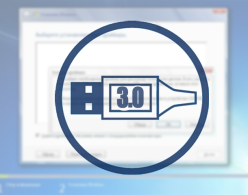

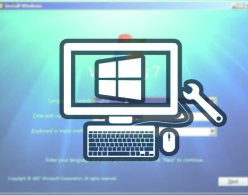


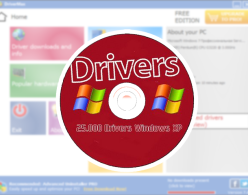




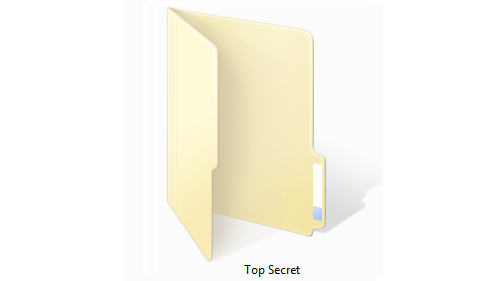
 Наверняка вы знаете (или догадываетесь), что при установке Windows вместе с ней устанавливается и много дополнительных инструментов (компонентов), предназначенных для выполнения вспомогательных функций. Эти компоненты есть в любом компьютере и многие из них действительно полезны.
Наверняка вы знаете (или догадываетесь), что при установке Windows вместе с ней устанавливается и много дополнительных инструментов (компонентов), предназначенных для выполнения вспомогательных функций. Эти компоненты есть в любом компьютере и многие из них действительно полезны.